Cómo configurar Apple AirPort Express
Qué saber
- Conecte el Airport Express a una toma de corriente y ejecútelo Utilidad AirPort.
- Destacar Expreso de aeropuerto en el panel izquierdo y complete los campos, incluyendo Nombre y Contraseña. Seleccione Continuar.
- Elija una opción de red y seleccione Continuar. Elija la red que desea utilizar y seleccione Continuar.
Este artículo explica cómo configurar un Apple AirPort Express usando la Utilidad AirPort. El software de la Utilidad AirPort viene cargado con Mac OS X 10.9 (Mavericks) a 10.13 (High Sierra), y puede descargarlo para Mac más recientes. El artículo también incluye sugerencias para la resolución de problemas de AirPort Express.
manzana AirPort y AirPort Express descontinuados en abril de 2018. Eso significa que el hardware ya no se vende y el software ya no se mantiene, pero todavía hay productos disponibles en el mercado secundario.
Cómo configurar la estación base AirPort Express
La estación base Wi-Fi AirPort Express de Apple te permite compartir de forma inalámbrica dispositivos como altavoces o impresoras con otras computadoras. Con AirPort Express, puede conectar cualquier altavoz doméstico a una sola biblioteca de iTunes, de manera efectiva
Empiece por enchufar la AirPort Express a una toma de corriente de la habitación en la que desee utilizarla. Si aún no tiene instalado el software de la Utilidad AirPort, instálelo desde el CD que vino con AirPort Express o descárgalo del sitio web de Apple.
-
Lanzamiento Utilidad AirPort. Una vez que se inicia, verá la estación base AirPort Express en el panel izquierdo. Haz un solo clic para resaltarlo, si aún no está resaltado.
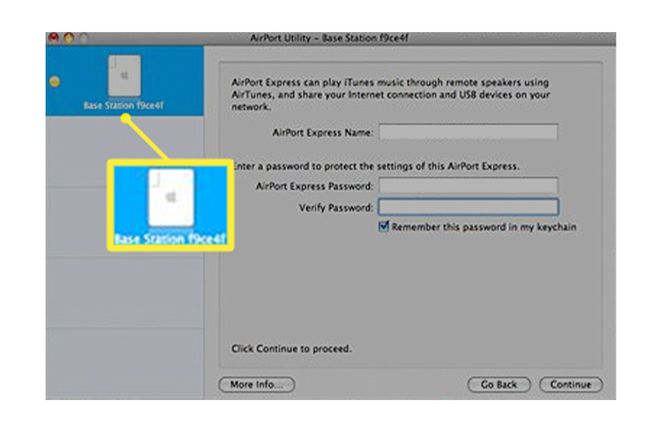
-
Complete los campos del lado derecho. Asigne a la AirPort Express un nombre y una contraseña que recordará para poder acceder a ella más tarde.

-
Seleccione Continuar.

Elija el tipo de conexión Airport Express
A continuación, deberá decidir qué tipo de conexión Wi-Fi desea configurar.
-
Elija si está conectando la AirPort Express a una red Wi-Fi existente, reemplazando otra o conectándose a través de Ethernet. Seleccione una opción y luego seleccione Continuar.
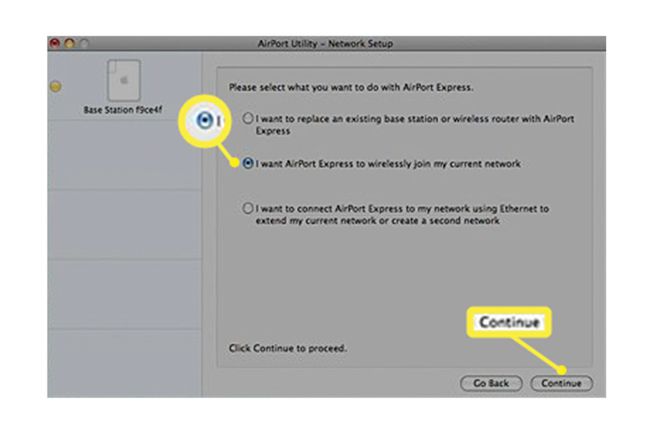
Aparecerá una lista de las redes inalámbricas disponibles. Seleccione la red adecuada y haga clic en Continuar.
Cuando se guardan los cambios de configuración, AirPort Express se reinicia. Una vez que se reinicia, AirPort Express aparece en la ventana de la Utilidad AirPort con el nuevo nombre. Ahora está listo para usar.

Para obtener más información sobre AirPort Express y cómo usarlo, consulte:
- Cómo transmitir música a través de AirPlay
- Explicación de AirPlay y AirPlay Mirroring
- ¿Qué impresoras son compatibles con AirPrint?
Solución de problemas de AirPort Express

La estación base Apple Airport Express es fácil de configurar y una adición útil a cualquier configuración de hogar u oficina, pero como la mayoría de los dispositivos de red, no es perfecta. Aquí hay algunos consejos para solucionar problemas si Airport Express desaparece de la lista de oradores en iTunes:
- Verifica la red: Asegúrese de que su computadora esté en la misma red Wi-Fi que la AirPort Express.
- Reinicia iTunes: Si su computadora y la AirPort Express están en la misma red, intente salir de iTunes y reiniciarlo.
- Buscar actualizaciones: Asegúrese de tener la versión más reciente de iTunes instalado.
- Desenchufe la AirPort Express y vuelva a enchufarla: Espere a que se reinicie. Cuando la luz se vuelve verde, se ha reiniciado y se ha conectado a la red Wi-Fi. Es posible que deba salir y reiniciar iTunes.
- Restablecer AirPort Express: Puede hacer esto presionando el botón de reinicio en la parte inferior del dispositivo. Esto puede requerir un clip de papel u otro artículo con una punta pequeña. Mantenga presionado el botón durante aproximadamente un segundo hasta que la luz parpadee en ámbar. Esto restablece la contraseña de la estación base para que pueda configurarla nuevamente usando la Utilidad AirPort.
- Prueba un restablecimiento completo: Esto borra todos los datos de AirPort Express y le permite configurarlo desde cero con la Utilidad AirPort. Intente esto después de que todos los demás consejos de solución de problemas hayan fallado. Para realizar un restablecimiento completo, mantenga presionado el botón de restablecimiento durante 10 segundos, luego configure la estación base una vez más.
